win11系统关闭开机动画的步骤 win11开机动画如何关闭
更新时间:2023-04-24 16:33:44作者:jiang
一般电脑开机的时候都会有开机动画,最新的win11系统也一样,但是很多人觉得开机动画会影响电脑的开机速度,所以为了提高开机速度,就想要关闭开机动画,那么win11系统关闭开机动画的步骤呢?针对这个问题,本文给大家讲解一下win11开机动画如何关闭。
具体步骤如下:
1、首先我们按下键盘上的“Win+R”调出“运行”。
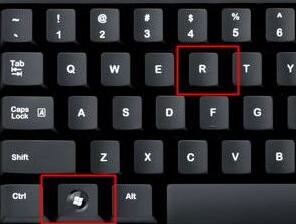
2、接着在其中输入“MSConfig”回车确定。
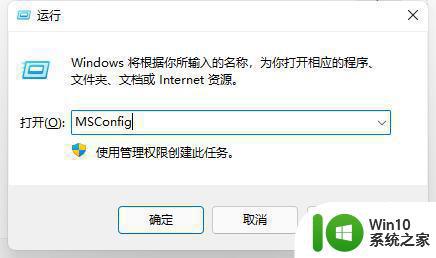
3、然后点击进入“引导”选项,勾选下方“无GUI引导”。
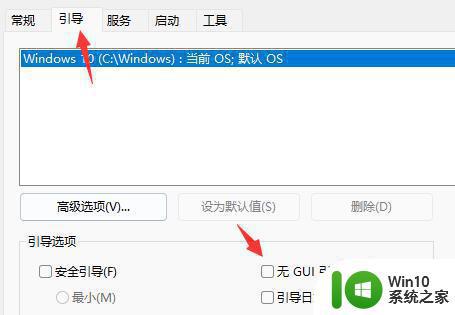
4、勾选完成后点击下方的“确定”。
5、最后在弹出的窗口中选择“退出而不重新启动”就可以了。
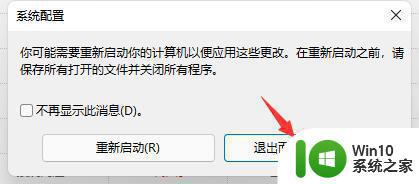
通过上面的方法就可以关闭win11系统开机动画了,是不是很简单呢,有这个需要的用户们可以学习上面的方法来进行关闭就可以了。
win11系统关闭开机动画的步骤 win11开机动画如何关闭相关教程
- windows11开机动画的关闭方法 Win11开关机动画如何关闭
- win11关闭特效和动画的步骤 windows11动画效果怎么关闭
- win11开机启动项在哪里关闭 win11开机启动项关闭步骤
- win11开机声音的关闭步骤 win11如何关闭开机声音
- 如何关闭microsoft team开机启动 win11怎么关闭Teams开机启动
- win11有些软件没有动画 Win11如何关闭窗口动画效果
- win11禁止xbox开机启动 Win11如何关闭Xbox开机自启动
- win11程序自启动怎么关闭 win11关闭开机自动启动软件的操作步骤
- win11系统关闭自动更新的步骤 win11系统如何禁止自动更新
- win11系统关闭开机启动项的方法 如何禁用Win11系统的开机启动项
- 如何关闭更新并关机win11 Win11更新并关机关闭步骤
- win11修改开机动画的方法 windows11开机动画怎么设置
- win11系统启动explorer.exe无响应怎么解决 Win11系统启动时explorer.exe停止工作如何处理
- win11显卡控制面板不见了如何找回 win11显卡控制面板丢失怎么办
- win11安卓子系统更新到1.8.32836.0版本 可以调用gpu独立显卡 Win11安卓子系统1.8.32836.0版本GPU独立显卡支持
- Win11电脑中服务器时间与本地时间不一致如何处理 Win11电脑服务器时间与本地时间不同怎么办
win11系统教程推荐
- 1 win11安卓子系统更新到1.8.32836.0版本 可以调用gpu独立显卡 Win11安卓子系统1.8.32836.0版本GPU独立显卡支持
- 2 Win11电脑中服务器时间与本地时间不一致如何处理 Win11电脑服务器时间与本地时间不同怎么办
- 3 win11系统禁用笔记本自带键盘的有效方法 如何在win11系统下禁用笔记本自带键盘
- 4 升级Win11 22000.588时提示“不满足系统要求”如何解决 Win11 22000.588系统要求不满足怎么办
- 5 预览体验计划win11更新不了如何解决 Win11更新失败怎么办
- 6 Win11系统蓝屏显示你的电脑遇到问题需要重新启动如何解决 Win11系统蓝屏显示如何定位和解决问题
- 7 win11自动修复提示无法修复你的电脑srttrail.txt如何解决 Win11自动修复提示srttrail.txt无法修复解决方法
- 8 开启tpm还是显示不支持win11系统如何解决 如何在不支持Win11系统的设备上开启TPM功能
- 9 华硕笔记本升级win11错误代码0xC1900101或0x80070002的解决方法 华硕笔记本win11升级失败解决方法
- 10 win11玩游戏老是弹出输入法解决方法 Win11玩游戏输入法弹出怎么办
win11系统推荐
- 1 win11系统下载纯净版iso镜像文件
- 2 windows11正式版安装包下载地址v2023.10
- 3 windows11中文版下载地址v2023.08
- 4 win11预览版2023.08中文iso镜像下载v2023.08
- 5 windows11 2023.07 beta版iso镜像下载v2023.07
- 6 windows11 2023.06正式版iso镜像下载v2023.06
- 7 win11安卓子系统Windows Subsystem For Android离线下载
- 8 游戏专用Ghost win11 64位智能装机版
- 9 中关村win11 64位中文版镜像
- 10 戴尔笔记本专用win11 64位 最新官方版